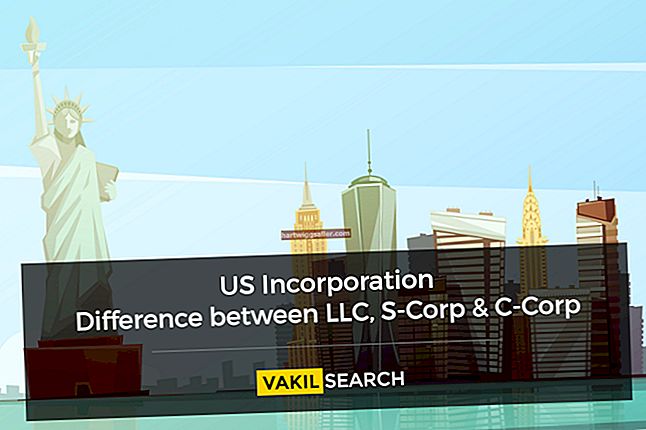మీరు ప్రోగ్రామ్లో లైసెన్స్ ఫైల్ను చొప్పించే వరకు అవాస్ట్ పరిమిత కార్యాచరణతో ట్రయల్ మోడ్లోనే ఉంటుంది, కాబట్టి మీకు వీలైనంత త్వరగా దాన్ని సక్రియం చేయడం మంచిది. మీరు అవాస్ట్ ప్రోగ్రామ్ను కొనుగోలు చేసినప్పుడు, మీకు లైసెన్స్ ఫైల్ ఉన్న నిర్ధారణ ఇమెయిల్ వచ్చింది. మీరు మీ కంప్యూటర్కు లైసెన్స్ ఫైల్ను డౌన్లోడ్ చేసిన తర్వాత, దాన్ని కనుగొనడంలో మీకు ఇబ్బంది ఉండవచ్చు. మీరు ఫైల్ను ఎక్కడ సేవ్ చేశారో మీకు గుర్తు లేకపోయినా, మీరు దీన్ని విండోస్ సెర్చ్ టూల్తో త్వరగా గుర్తించవచ్చు.
1
మీ ఇమెయిల్ ఖాతాలోకి సైన్ ఇన్ చేయండి మరియు "డౌన్లోడ్ లింక్ మరియు లైసెన్స్" అనే అంశంతో అవాస్ట్ లేదా ఎలిమెంట్ 5 నోటిఫికేషన్ నుండి సందేశం కోసం చూడండి.
2
సందేశం ఎగువన జతచేయబడిన లైసెన్స్ ఫైల్ కోసం చూడండి. ఫైల్ను మీ కంప్యూటర్లోని స్థానానికి సేవ్ చేయండి.
3
అవాస్ట్ ఉత్పత్తిని ప్రారంభించండి, ఆపై "అడ్మిన్" మరియు "లైసెన్స్ ఫైల్ను చొప్పించు" క్లిక్ చేయండి.
4
మీరు లైసెన్స్ ఫైల్ను సేవ్ చేసిన స్థానానికి నావిగేట్ చేయండి. ఫైల్పై క్లిక్ చేసి, ఆపై "తెరువు" క్లిక్ చేయండి. ఫైల్ యొక్క స్థానం మీకు తెలియకపోతే, శోధన పట్టీని బహిర్గతం చేయడానికి స్క్రీన్ కుడి ఎగువ మూలలో విండోస్ స్టార్ట్ స్క్రీన్ మరియు మౌస్ తెరవండి. శోధన పట్టీలో "లైసెన్స్.వాస్ట్లిక్" (కోట్స్ లేకుండా) టైప్ చేసి, ఆపై "ఫైల్స్" క్లిక్ చేయండి. ఫలితాల జాబితాలోని లైసెన్స్ ఫైల్ దాని స్థానాన్ని చూడటానికి క్లిక్ చేయండి.
5
మీ అవాస్ట్ ప్రోగ్రామ్ను పున art ప్రారంభించడానికి "అవును" క్లిక్ చేయండి. "అడ్మిన్" టాబ్ క్లిక్ చేసి, మీ చందా స్థితి "యాక్టివ్" అని చదివినట్లు నిర్ధారించండి.